edge浏览器是当前十分热门的一款浏览器软件,大家常常通过这款浏览器访问网页,播放自己喜欢的视频等,大家在播放视频的时候,发现这样一种情况,打开的视频无法播放的情况,这让很多小伙伴表示很疑惑,这种情况可能是edge浏览器中提供的媒体自动播放功能被控制了,那么我们将其设置为限制控制即可,直接进入到网站权限的设置窗口中,找到媒体自动播放功能即可设置,下方是关于如何使用edge浏览器打不开视频的具体解决方法,如果你需要的情况下可以看看方法教程,希望对大家有所帮助。
1.当我们进入到edge浏览器之后,将页面右侧上方的三个点图标进行点击打开。
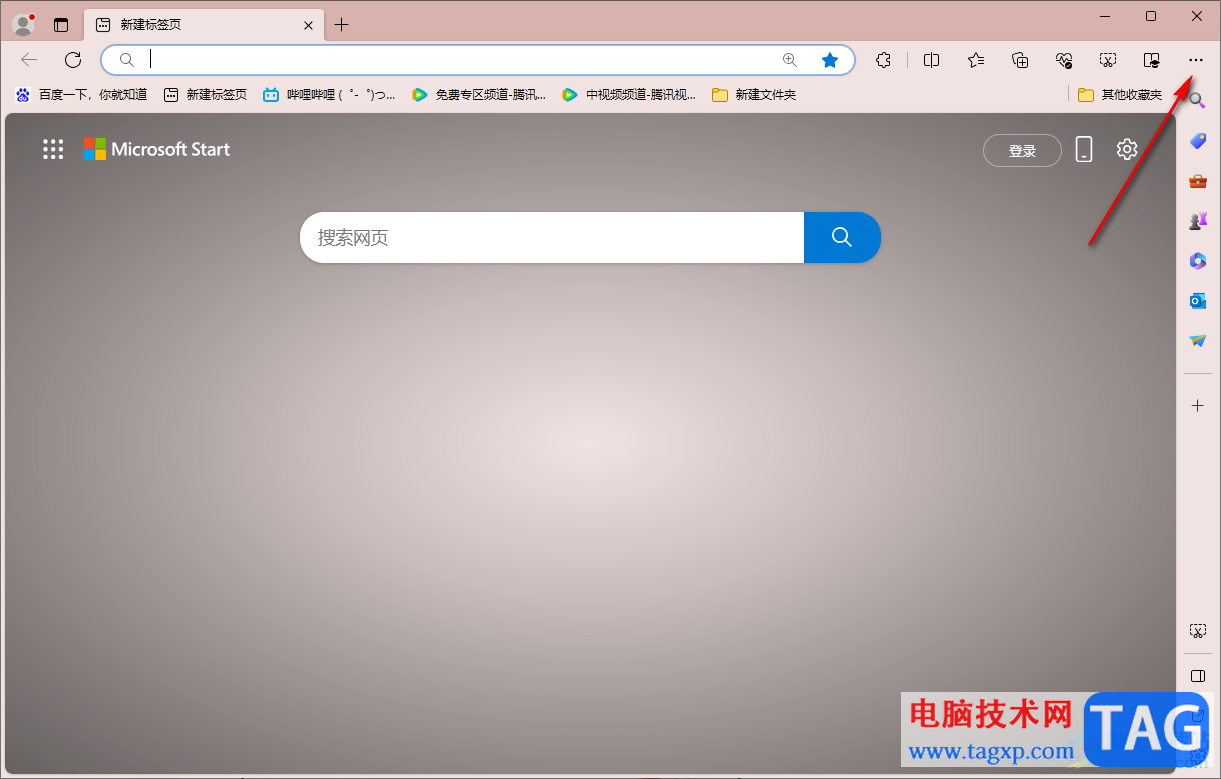
2.这时即可在打开的下拉选项中将【设置】这个选项用鼠标左键点击进入。
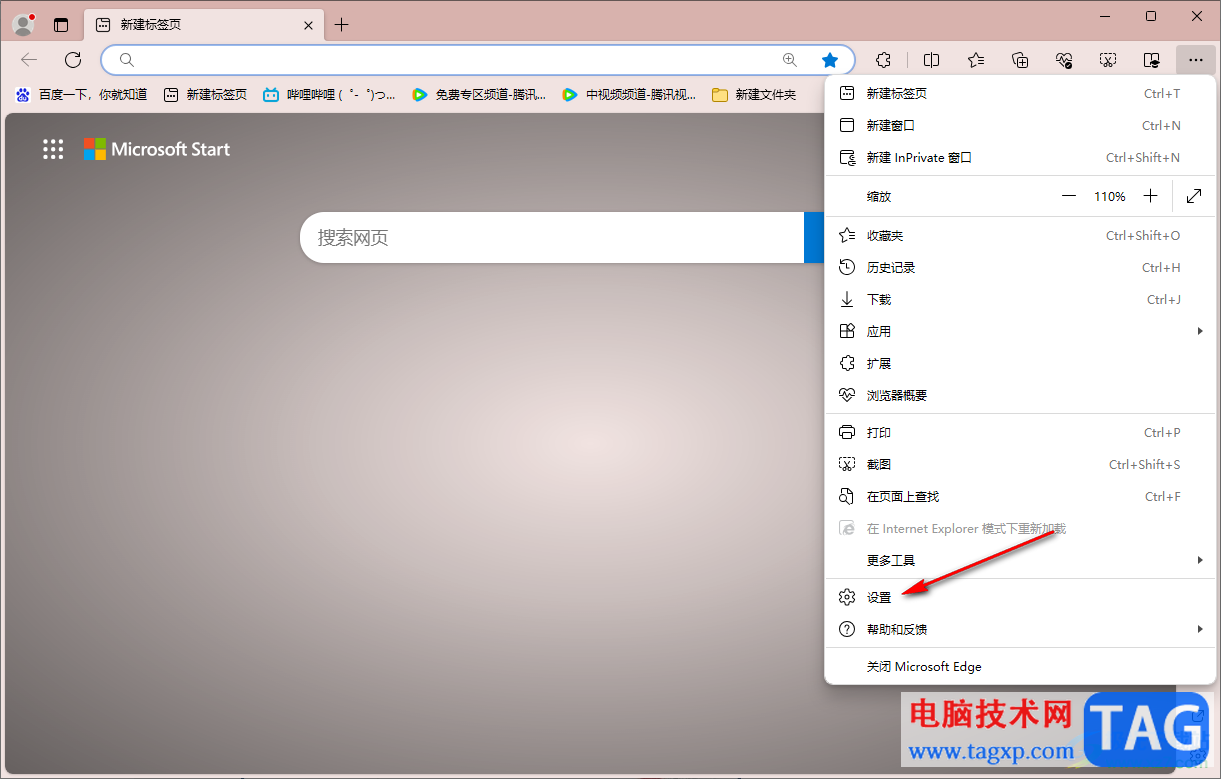
3.当我们进入到页面之后,在页面的左侧位置找到【cookie和网站权限】这个选项,我们需要将该选项卡点击打开。
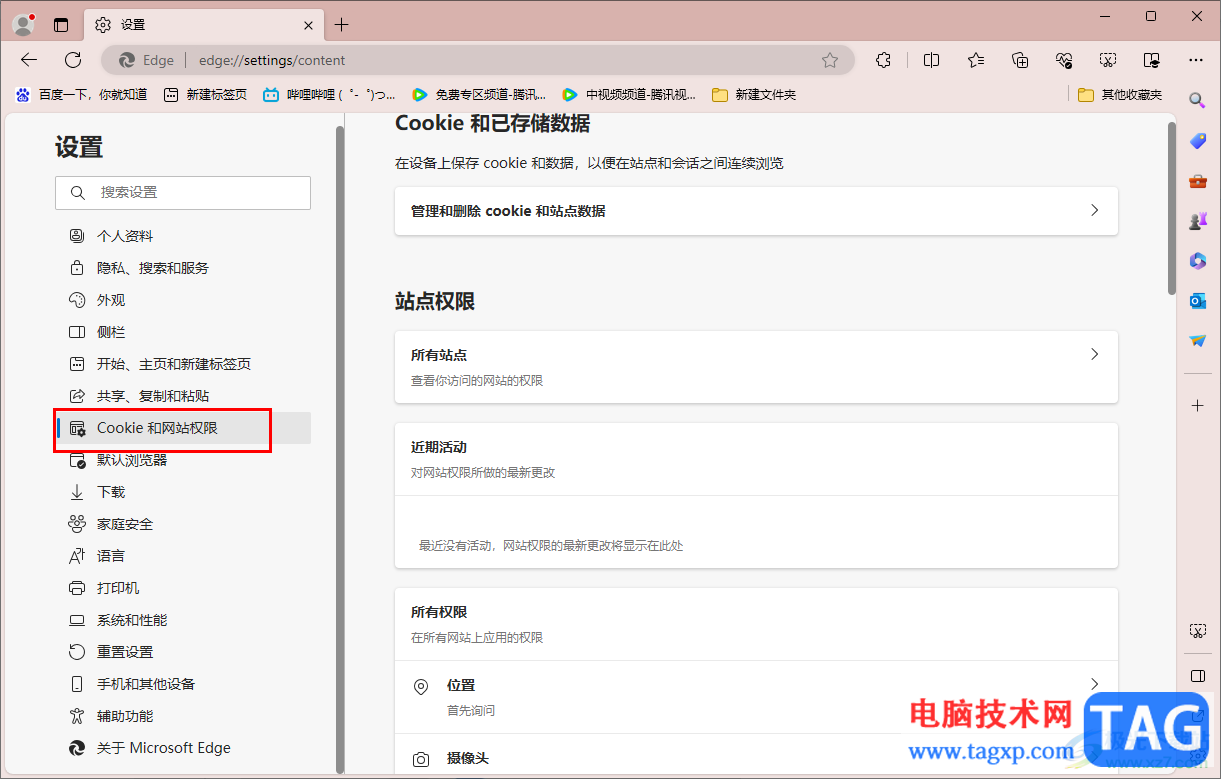
4.随后在打开的右侧页面中,滑动鼠标滚轮进行页面的滚动,找到其中的【媒体自动播放】选项,将该选项点击进入。
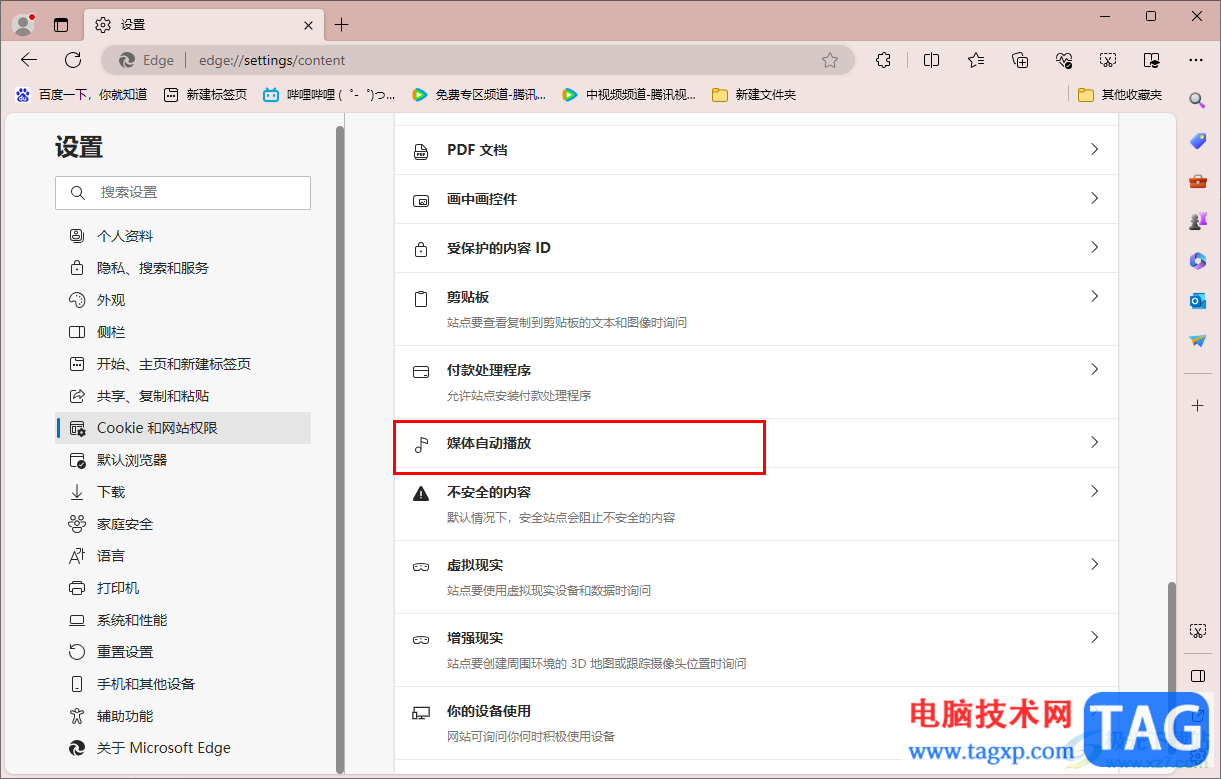
5.进入到页面中之后,就会有一个【控制是否自动播放网站上的音频及视频】选项,我们将该选项后面的下拉按钮点击打开,选择为【限制】即可。
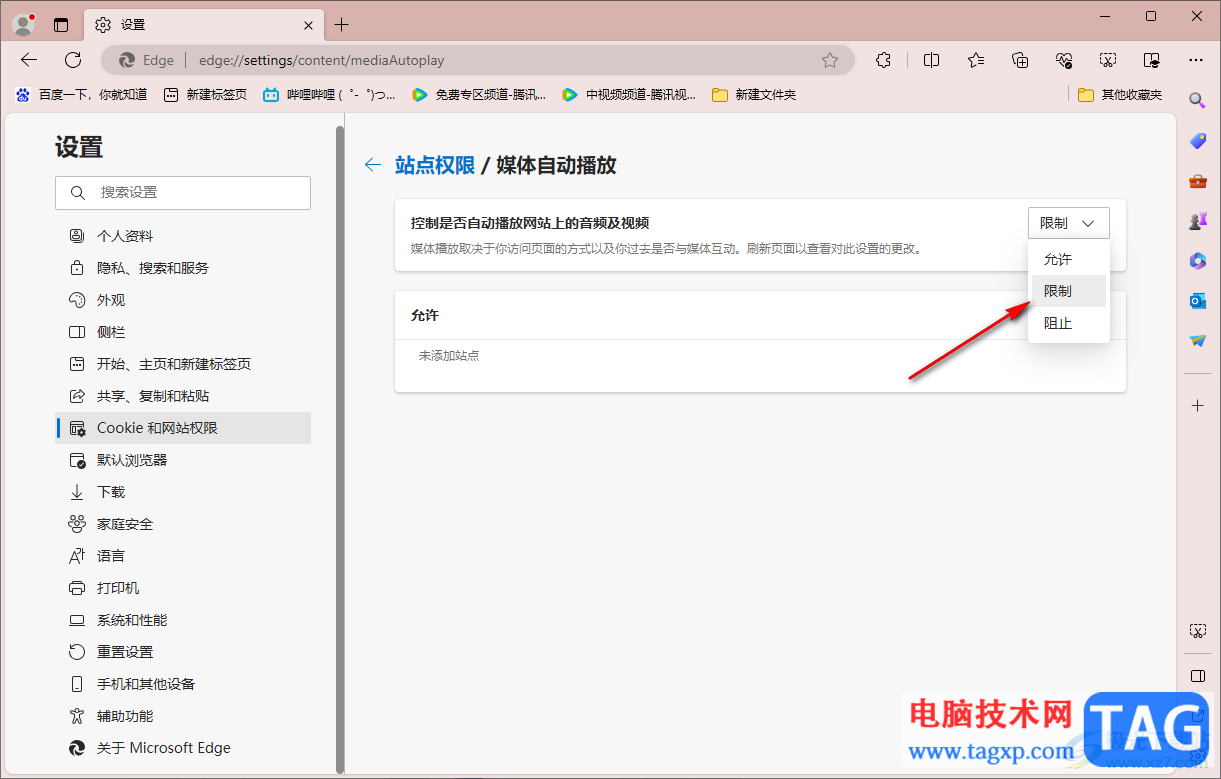
以上就是关于如何使用edge浏览器打不开视频的具体解决方法,我们在使用该浏览器的过程中,如果出现了视频无法播放的情况,那么可能是自动播放功能被控制了,我们可以将其设置为限制控制就好了,感兴趣的话可以操作试试。
 江湖悠悠前期有什么要注意的?
江湖悠悠前期有什么要注意的?
江湖悠悠前期有什么要注意的前期流程是什么江湖悠悠的前期发......
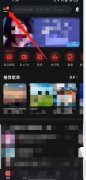 网易云音乐怎么添加桌面小组件-添加桌面
网易云音乐怎么添加桌面小组件-添加桌面
网易云音乐怎么添加桌面小组件呢?如果各位亲们还不了解的话,......
 怎么在金士顿M.2 NVMe 固态硬盘安装win7系统
怎么在金士顿M.2 NVMe 固态硬盘安装win7系统
随着NVMe SSD固态硬盘越来越受大家的关注,使用的人越来越多,......
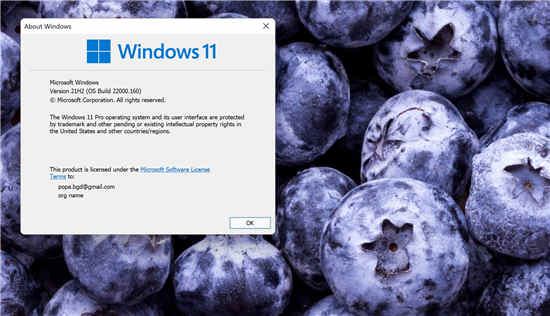 微软发布新的 Windows 11 测试版本build 220
微软发布新的 Windows 11 测试版本build 220
微软发布新的 Windows 11 测试版本build 22000.160 现在可供下载 微软......
 飞书如何设置聊天字体大小-飞书设置聊天
飞书如何设置聊天字体大小-飞书设置聊天
很多人不知道飞书如何设置聊天字体大小?今日为你们带来的文章......
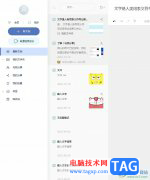
有道云笔记是一款多平台记录工具,让用户可以在笔记中编辑文本、表格或是语音等,为用户提供了不少的笔记记录方式,因此有道云笔记软件吸引了不少的用户前来下载使用,当用户在使用有...
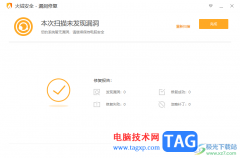
火绒安全软件是大家特别喜欢的一款安全查杀软件,大家可以通过该软件让自己的电脑变得更加的干净和安全,大家在使用电脑的时候,会遇到电脑中一些软件出现问题的情况,以及出现网络安...
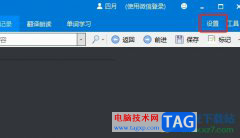
作为一款具有权威可言的英语词典软件,欧路词典成为了英语学习者的必备工具,在这款软件中可以向用户提供即指即译、划词搜索、跨软件取词等,并且还支持生词本多平台同步,所以欧路词...
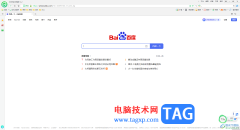
长期使用电脑的小伙伴们,就会需要使用到浏览器软件,而很多小伙伴选择使用360安全浏览器,该软件可以进行自定义设置自己喜欢的主页页面样式,一般我们打开360安全浏览器,主页面显示的...
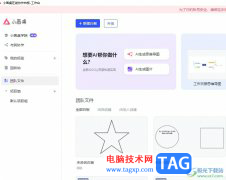
小画桌是一款在线协作白板软件,它让用户在任何时间、任何地点、任何场景中都可以进行,为用户带来了更加自由的创作环境,并且它支持多人协作、文件上传、视频通话等功能,很受用户的...

光影魔术手是一款非常好用的软件,其中的功能非常丰富,操作也非常简单,很多小伙伴都在使用。如果我们需要在光影魔术手中为图片添加箭头等标注符号,小伙伴们知道具体该如何进行操作...
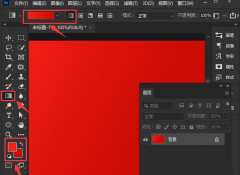
近日有不少用户咨询小编ps矩形对话框怎么做?下面小编为大家带来了ps添加圆角矩形投影步骤介绍,需要的用户可以来了解了解哦。...

很多小伙伴在使用电脑的时候最讨厌的莫过于各种软件中出现的弹窗了,弹窗会干扰我们的正常使用,浪费时间去关闭它的同时还有打开广告网页的风险,对于软件中自带的弹窗,我们可以在软...
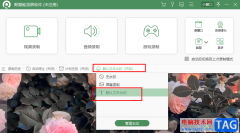
很多小伙伴在选择录屏软件的时候都会优先选择数据蛙录屏软件,因为数据蛙录屏软件的操作方法十分的简单,并且功能丰富,我们不仅可以在该软件中进行视频以及音频录制,还可以对游戏画...
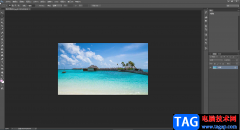
很多小伙伴在进行办公时经常会需要对图片进行编辑处理,特别是从事媒体行业的小伙伴,在需要对图片进行专业化的编辑和处理时我们通常都会选择使用AdobePhotoshop这款软件。该软件相对于其...
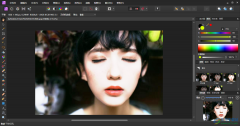
AffinityPhoto是一款修图软件,我们可以通过AffinityPhoto来美化自己喜欢的图片,这款软件可以进行磨皮操作、可以对图片进行调色操作,有的时候我们喜欢的图片的曝光度不是很好,那么我们可以...
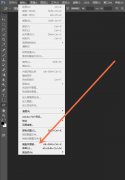
或许有的小伙伴还不知道ps键盘快捷键在哪里?那么今天小编就为打小伙伴们带来了ps键盘快捷键位置介绍哦,希望可以帮助大家更好的使用ps软件哦。...

Excel表格是一款非常专业、好用的数据处理软件,很多小伙伴在需要编辑和处理数据时都会首选使用该软件。如果我们需要在电脑版WPS表格中将竖排的数据变成横向排列的效果,小伙伴们知道具...

emeditor是一款非常不错的文本编辑器,它可以完全替代windows自带的记事本,能够胜任日常的文本编辑工作,并且支持插件和宏,还能轻松处理很大的纯文本档案,因此emeditor软件吸引了不少的用...
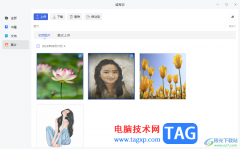
讯飞读写客可以帮助小伙伴们进行笔记内容的编辑收藏,提供的收藏网文功能可以让大家可以将自己喜欢的网页进行收藏到讯飞读写客中进行随时观看,且该软件还提供了一个读写云的功能,你...